Cách chuyển dữ liệu từ Samsung sang Samsung siêu nhanh và an toàn
Cách chuyển dữ liệu từ Samsung sang Samsung siêu đơn giản
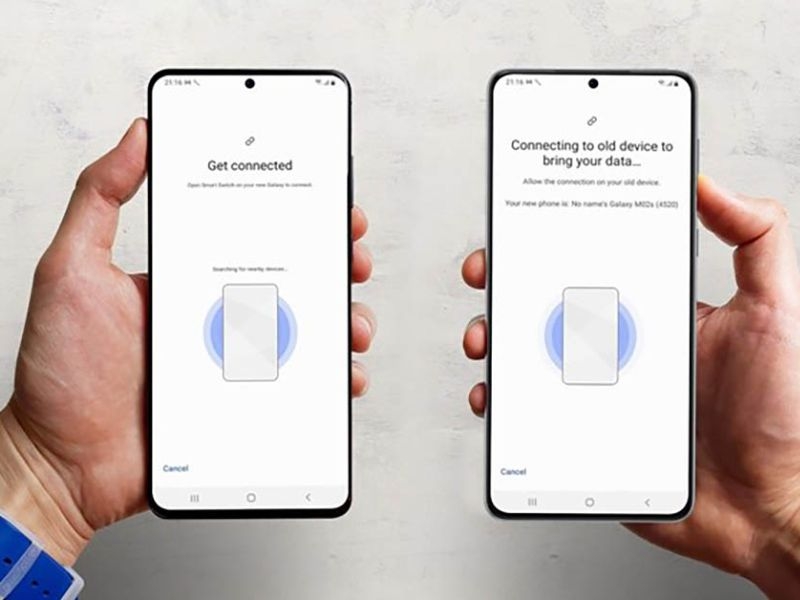
Nội dung chính
Tại sao cần biết cách chuyển dữ liệu từ Samsung sang Samsung?
Vì cách chuyển dữ liệu từ Samsung sang Samsung giúp bạn tránh mất thông tin quan trọng, tiết kiệm thời gian và vẫn đảm bảo an toàn bảo mật khi đổi sang máy mới.
Theo khảo sát năm 2025 của Nielsen Việt Nam, có đến 85% người dùng di động cho rằng việc chuyển dữ liệu suôn sẻ là yếu tố quan trọng quyết định trải nghiệm khi đổi máy mới.
- Tránh thất lạc dữ liệu: Những kỷ niệm, tin nhắn, file công việc sẽ không bị bỏ sót.
- Tiết kiệm thời gian: Chỉ mất vài phút thay vì hàng giờ tải lại ứng dụng, đăng nhập tài khoản.
- An toàn và bảo mật: Smart Switch tích hợp Samsung Knox, mã hóa dữ liệu đầu cuối.
- Trải nghiệm liền mạch: Thiết bị mới sẽ có đầy đủ nội dung như tiếp nối máy cũ.
Nghiên cứu từ Đại học Seoul (2024) cũng chứng minh rằng, người dùng hài lòng hơn 68% khi dữ liệu được di chuyển liền mạch sang thiết bị mới.
Làm sao để chuyển dữ liệu từ Samsung sang Samsung chỉ trong 7 bước?
Chỉ cần chuẩn bị đủ pin, tải ứng dụng Smart Switch, chọn cách kết nối và làm theo hướng dẫn là xong.
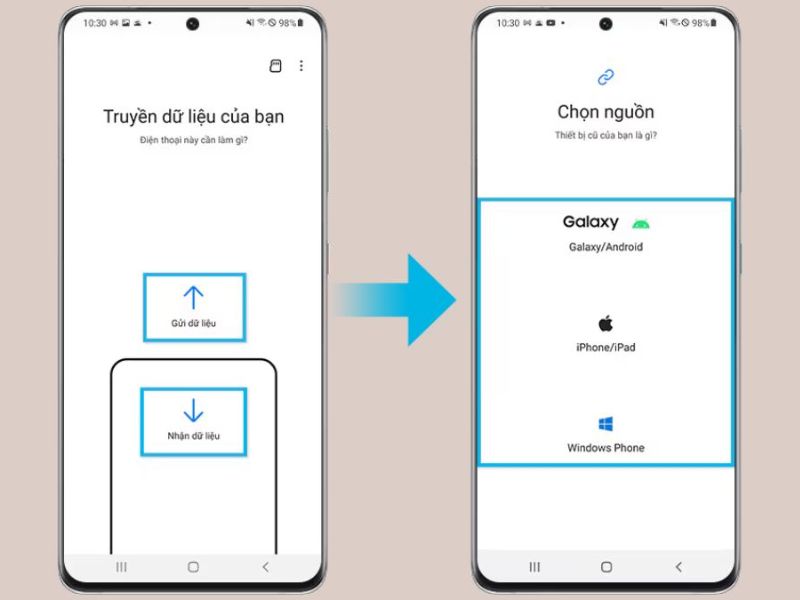
- Bước 1: Tải Samsung Smart Switch từ Galaxy Store/CH Play trên cả hai máy. Sạc pin >50%.
- Bước 2: Mở ứng dụng → Máy cũ chọn Gửi dữ liệu, máy mới chọn Nhận dữ liệu.
- Bước 3: Chọn kết nối:
- Cáp USB-C to USB-C: nhanh nhất ~25MB/s, 10GB chỉ 6 phút.
- Wi-Fi Direct: tiện lợi, tốc độ ~10–13MB/s.
- Bước 4: Chọn dữ liệu muốn chuyển: danh bạ, tin nhắn, ảnh, video, ứng dụng, cài đặt.
- Bước 5: Nhấn Chuyển trên máy cũ, máy mới hiển thị tiến trình.
- Bước 6: Kiểm tra Bộ sưu tập, Danh bạ, Zalo, Messenger sau khi hoàn tất.
- Bước 7: Vào Cài đặt > Tài khoản & Sao lưu > Google để bật đồng bộ hóa.
Phương pháp nào chuyển dữ liệu nhanh và an toàn nhất?
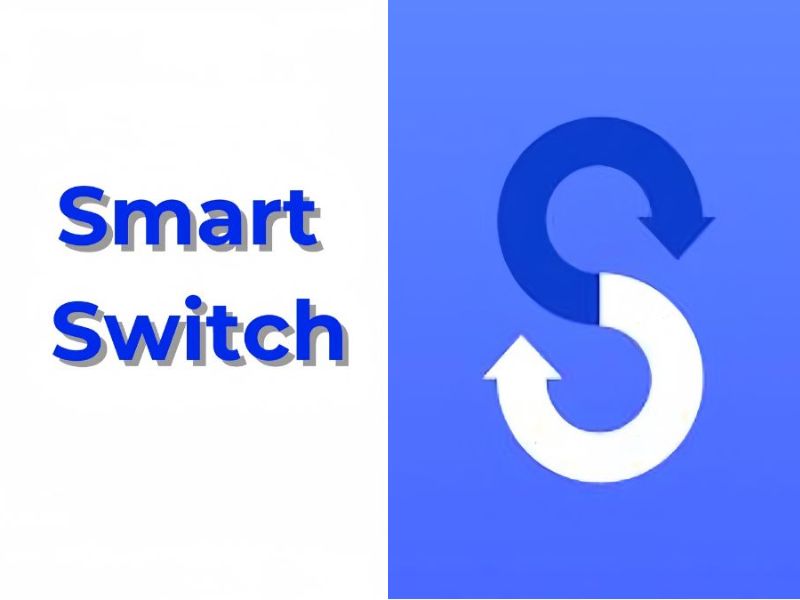
Dùng Smart Switch qua cáp USB-C là nhanh nhất và an toàn nhất.
| Phương pháp | Thời gian 10GB | Ưu điểm | Nhược điểm |
|---|---|---|---|
| Smart Switch qua cáp USB | ~6 phút | Nhanh, ổn định | Cần cáp USB-C |
| Smart Switch qua Wi-Fi | ~14 phút | Tiện lợi, không cần cáp | Chậm hơn |
| Đồng bộ Google | Phụ thuộc Internet | Lưu trữ đám mây an toàn | Dung lượng miễn phí chỉ 15GB |
Theo báo cáo Samsung 2025, 72% khách hàng chọn Smart Switch qua cáp vì tốc độ và bảo mật cao.
Có lưu ý nào quan trọng khi chuyển dữ liệu không?
Nên xóa dữ liệu thừa, dùng Wi-Fi 5GHz, không rút cáp khi chưa xong và sao lưu dự phòng.
- Xóa dữ liệu không cần thiết để tiết kiệm dung lượng.
- Sử dụng Wi-Fi 5GHz để tăng tốc độ truyền tải.
- Không rút cáp trước khi hoàn tất để tránh lỗi dữ liệu.
- Sao lưu dự phòng vào Google Drive hoặc thẻ nhớ.
Lợi ích thực tế khi áp dụng 7 bước chuyển dữ liệu?
Nhanh chóng, an toàn, tiện lợi và hiệu quả lâu dài nhờ đồng bộ Google.
Chỉ mất chưa đến 30 phút kể cả dữ liệu lớn. Tất cả được mã hóa an toàn. Người dùng không cần kỹ thuật phức tạp vẫn làm được. Đồng bộ Google giúp bảo vệ dữ liệu về lâu dài.
Nghiên cứu của Google (2025) cho thấy, người dùng thường xuyên đồng bộ dữ liệu có tỷ lệ mất thông tin thấp hơn 89% so với người không đồng bộ.
Vậy bạn đã sẵn sàng chuyển dữ liệu từ Samsung sang Samsung chưa?
Chỉ cần làm theo 7 bước đơn giản, bạn sẽ có máy mới đầy đủ dữ liệu như máy cũ.
Bạn có thể chọn Smart Switch để chuyển toàn bộ dữ liệu, kết nối qua cáp để tối ưu tốc độ, chọn Wi-Fi cho tiện lợi hoặc đồng bộ qua Google để lưu trữ đám mây an toàn. Và nếu bạn muốn nâng cấp điện thoại Samsung chính hãng với chế độ bảo hành 1 đổi 1 trong 12 tháng, hãy đến với CLICKBUY để được hỗ trợ chuyển dữ liệu miễn phí và tận hưởng dịch vụ chuyên nghiệp.
Cách chuyển dữ liệu từ Samsung sang Samsung siêu nhanh và an toàn






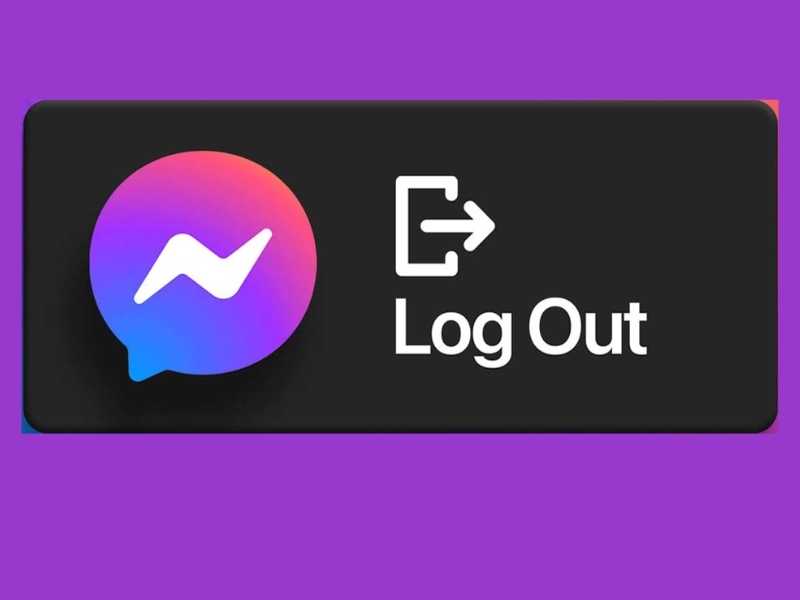

Bình luận của bạn
Đánh giá của bạn*